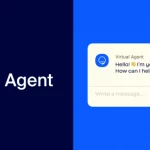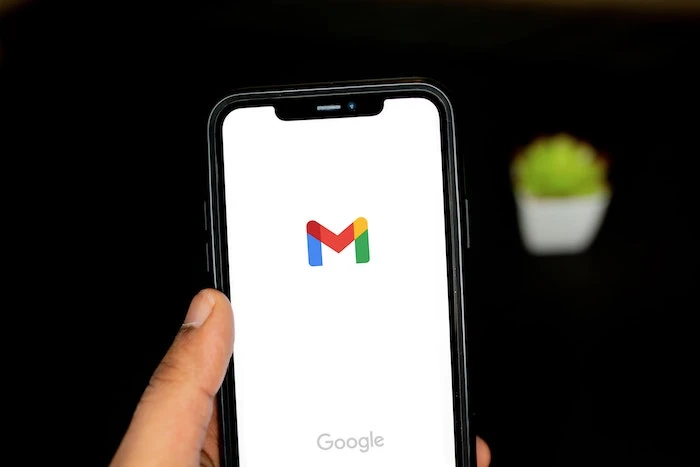
So finden Sie Ihre archivierten E-Mails in Gmail
Diese Anleitung zeigt Ihnen genau, was Sie tun müssen, um Ihre archivierten E-Mails in Gmail zu finden. Googles Gmail verfügt über einige großartige Funktionen, darunter die Möglichkeit, Ihre E-Mails zu archivieren, anstatt sie zu löschen. Dadurch werden die E-Mails aus Ihrem Posteingang entfernt, ohne sie zu löschen.
Archivierte E-Mails in Google Mail ermöglichen es Ihnen, zu einem späteren Zeitpunkt auf diese E-Mails zuzugreifen. Dies ist eine nützliche Funktion, die ich regelmäßig verwende und die es Ihnen ermöglicht, wichtige E-Mails aufzubewahren, ohne dass sie Ihren Posteingang verstopfen.
Dieser Leitfaden soll Ihnen zeigen, wie Sie Ihre archivierten E-Mails in Google Mail einfach finden können. Es gibt eine Reihe verschiedener Möglichkeiten, wie Sie dies tun können. Sie können alle Ihre E-Mails auf Ihrem Gerät entweder durchsuchen oder manuell durchsuchen.
Verwenden Sie die Suche, um archivierte E-Mails schnell zu finden
Eine der schnellsten Möglichkeiten, Ihre archivierten E-Mails zu finden, ist die Verwendung der Suchfunktion. Verwenden Sie die Suchleiste oben. Sie können auf vielfältige Weise nach Betreff, E-Mail-Adresse, Name und mehr suchen.
Dies ist eine einfache und schnelle Möglichkeit, die gesuchte archivierte E-Mail zu finden. Google Mail zeigt automatisch alle E-Mails an, die mit den von Ihnen verwendeten Suchbegriffen übereinstimmen.
Sie können auch die erweiterten Google Mail-Suchfilter verwenden, die nach diesen E-Mails in anderen Ordnern als den Standardordnern suchen, z. B. im Posteingang, in gesendeten Ordnern und mehr.
Verwenden Sie die Funktion „Alle Nachrichten“, um Ihre archivierten E-Mails zu finden
Eine andere Möglichkeit, Ihre archivierten E-Mails in Gmail zu finden, ist die Verwendung der Funktion „Alle E-Mails“. Diese All-Mail-Funktion listet alle Ihre E-Mails zusammen auf. Sie können dann nach der spezifischen E-Mail suchen, nach der Sie suchen.
Der einzige Nachteil bei der Verwendung der Funktion „Alle E-Mails“ besteht darin, dass Sie, wenn Sie viele archivierte E-Mails haben, eine beträchtliche Zeit in Anspruch nehmen können, um durch alle E-Mails zu scrollen, um die gesuchte zu finden. Wenn Sie viele E-Mails durchsuchen müssen, ist es möglicherweise besser, die Suchfunktion zu verwenden.
Wie archivieren Sie E-Mails in Gmail?
Jetzt, da wir wissen, wie Sie unsere E-Mails in Google Mail finden, möchten Sie vielleicht auch wissen, wie Sie sie einfach archivieren können. Dies ist sehr einfach in der App und in Gmail im Web und mehr möglich.
Um Ihre E-Mail in Google Mail zu archivieren, wählen Sie sie aus und klicken Sie dann oben auf die Archivschaltfläche, sie sieht aus wie ein Kästchen mit einem Abwärtspfeil darin. Anschließend wird die ausgewählte E-Mail im Archiv abgelegt.
Sie können auch mehrere E-Mails auf einmal archivieren, indem Sie mehr als eine E-Mail auswählen und dann oben auf die Archivschaltfläche klicken. Die E-Mails werden nun im Archiv abgelegt und Sie können eine der oben genannten Methoden verwenden, um bei Bedarf erneut darauf zuzugreifen.
Wir hoffen, dass Sie diesen Leitfaden nützlich finden. Wenn Sie Kommentare oder Fragen oder sogar Tipps zur Verbesserung dieses Leitfadens haben, hinterlassen Sie bitte unten einen Kommentar und teilen Sie uns dies mit.
Bildnachweis: Solen Feyissa
Abgelegt unter: Android News, Apple iPhone, Guides
Offenlegung: Einige unserer Artikel enthalten Affiliate-Links. Wenn Sie etwas über einen dieser Links kaufen, kann Geeky Gadgets eine Affiliate-Provision verdienen. Mehr erfahren.